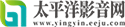ps怎么添加文字内容在图片上_ps怎么添加文字内容
大家好,小榜来为大家解答以上的问题。ps怎么添加文字内容在图片上,ps怎么添加文字内容这个很多人还不知道,现在让我们一起来看看吧!
1、1.首先,新建两个文件夹,一个就叫做原始图吧,里面存放的是原始图片;另一个就叫做水印图吧,里面存放的是加了水印之后的图片。
 (资料图片仅供参考)
(资料图片仅供参考)
2、2.然后,打开PHOTOSHOP,打开原始图文件夹里的任意一张图片,然后在菜单栏,窗口下拉菜单下面,勾选动作,或者直接按Alt+F9,就会跳出动作浮动面板。
3、点击创建新动作按钮,弹出新动作对话框,在名称栏中输入“批量水印”,然后单击“记录”按钮开始记录动作。
4、3.点击文字按钮(如果没看到文字工具,就在菜单栏的窗口的下拉菜单里勾选工具)4.然后在图片的适当位置输入你想要输入的文字,调整字体的大小、颜色和样式。
5、调整到自己满意为止.5.在图层面板里点击刚刚您输入文字的那个文字图层,使那个小眼睛后面出现一支笔的形状哦,(如果您的图层面板没有出现在画面之中您也可以点击菜单栏中的窗口选项,在图层前面打勾),然后将模式选择为叠加。
6、6.将此图片另存为,点击文件选项里面的另存为(或者存储为),目标文件夹是水印图文件夹,保存类型为JEPG,点击“保存”.出现如下对话框“品质”选择为‘高’7.返回到“动作”面板中单击停止播放/记录按钮停止记录,到此动作就创建完成了,现在就可以关闭刚刚编辑的那张图片,千万不要关闭您的PHOTOSHOP哦8.在菜单栏中选择文件-自动-批处理在“动作”下拉菜单中选择“批量水印”。
7、在“源”下拉菜单中选择“文件夹”。
8、单击[选取]按钮在弹出的对话框中选择待处理的图片所在的文件夹(就是最开始创建的‘原始图’文件夹),单击[确定]。
9、单击选中“包含所有子文件夹”和“禁止颜色配置警告”这两个复选框。
10、在“目的”下拉菜单中选择“文件夹”,单击[选择]按钮,在弹出的对话框中选择准备放置处理好的图片的文件夹在(就是最开始创建的‘水印图’文件夹),单击[确定]。
11、单击选中“覆盖动作“存储为”命令”复选框,在“文件命名”的第一个框的下拉菜单中选择“2位数序号”,在第二个框的下拉菜单中选择“扩展名(小写)”。
12、9这一切做好,检查无误之后,单击[好],计算机就会开始一张一张地打开处理和保存那些我们选中的图片,直到任务结束。
本文到此分享完毕,希望对大家有所帮助。